任何东西用久了都可能会出现这样那样的问题,电脑也不例外,电脑黑屏算是常见的毛病之一了,解决起来并不难,一般情况下一个F8键就可以搞定,不过也有例外的时候,最不济就是给电脑重装一下系统,电脑故障的万能解决办法嘛。言归正传,还是来说说电脑黑屏按什么键恢复吧。
方法一:F8键
第一步,点击电脑页面左下角得按钮,选择【重新启动】选项,也就是重启电脑,在电脑的重启过程中,不断地按键盘上的【F8键】。
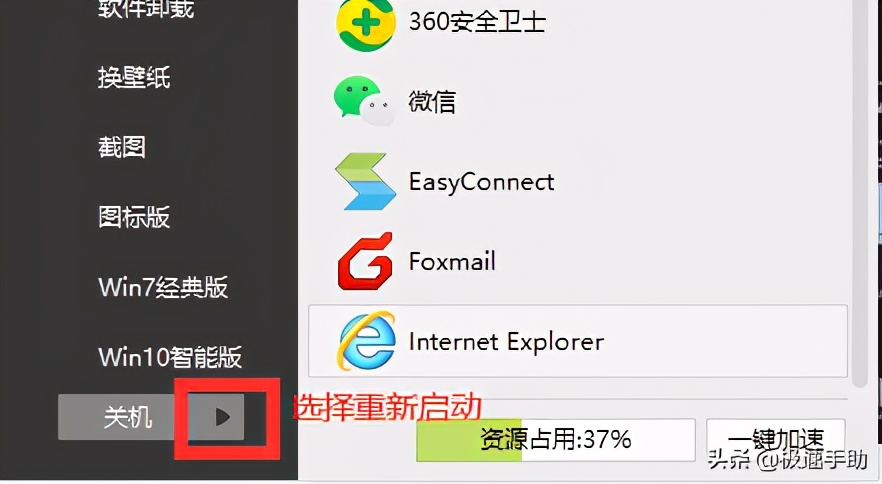
第二步,在电脑上桌面上出现的文字中,点击【最近一次的正确配置(高级)】即可。
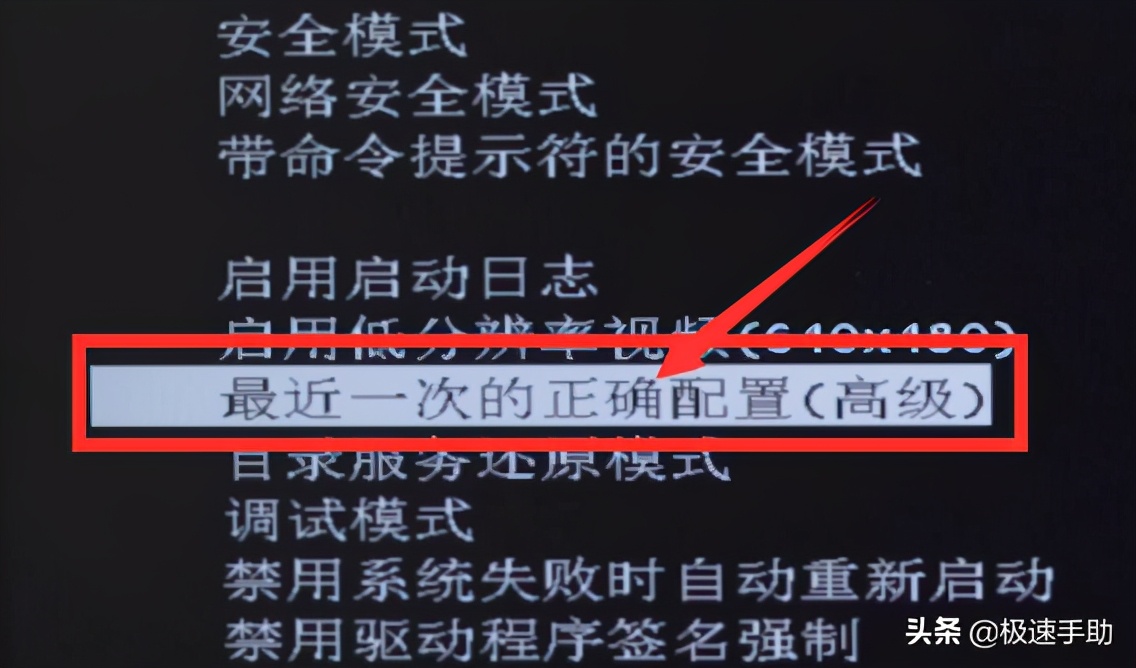
方法二:系统还原
相关影片资源迅雷下载推荐
u盘容量变小了怎么恢复(如何彻底恢复u盘的容量)
第一步,开始的操作跟方法一相同,重启电脑然后不停的按F8键,接下来我们选择的是【安全模式】选项。

第二步,点击【开始】按钮,然后选择【所有程序】里的【附件】。
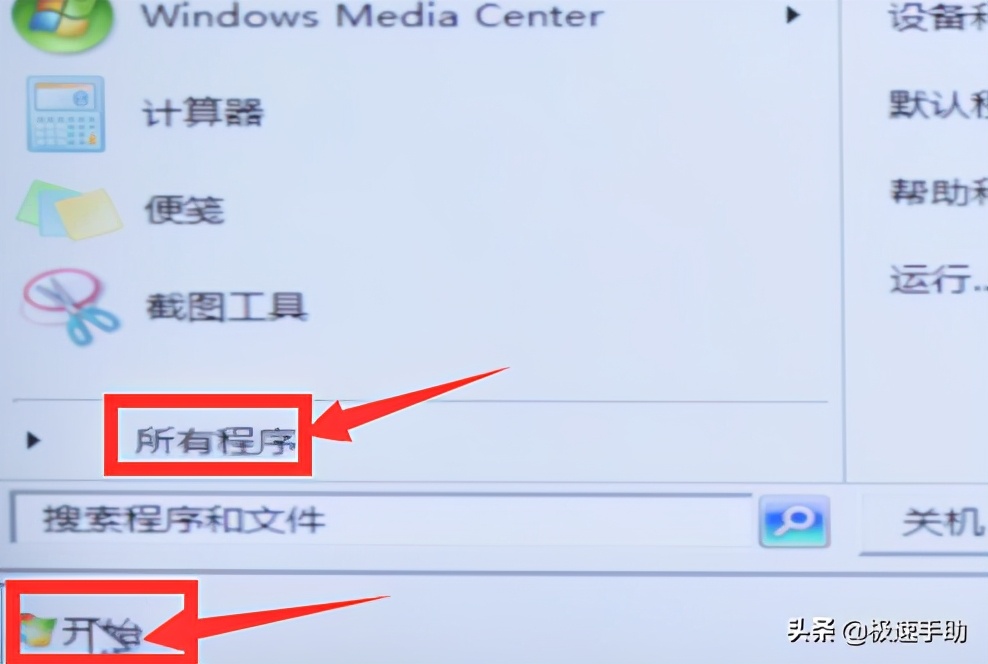
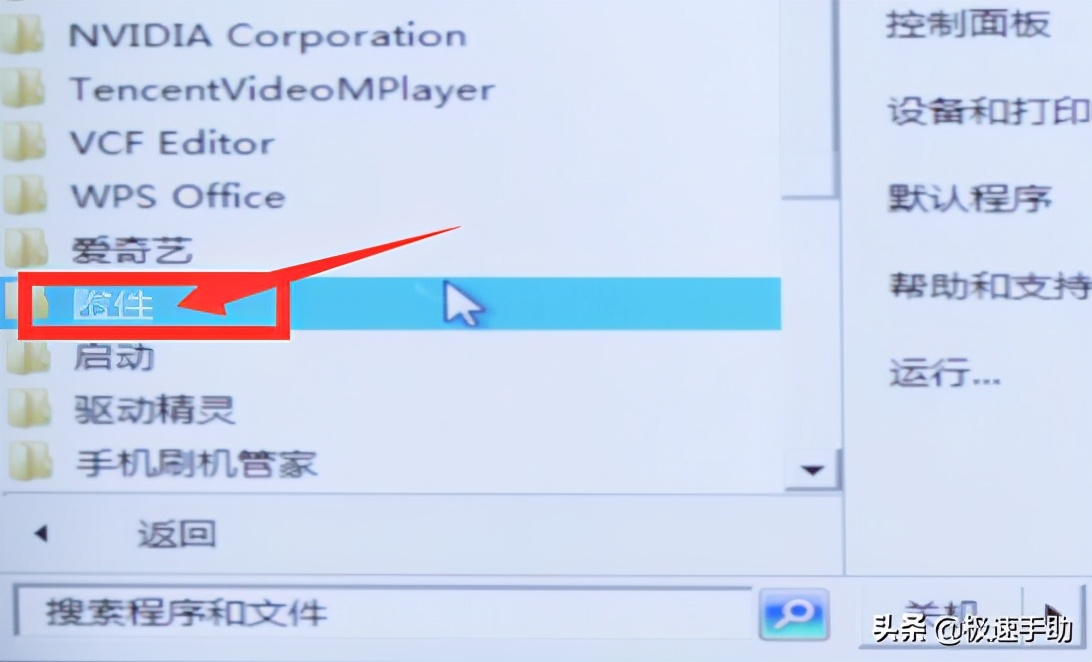
第三步,在附件下拉菜单中点击展开【系统工具】,选择【系统还原】即可。
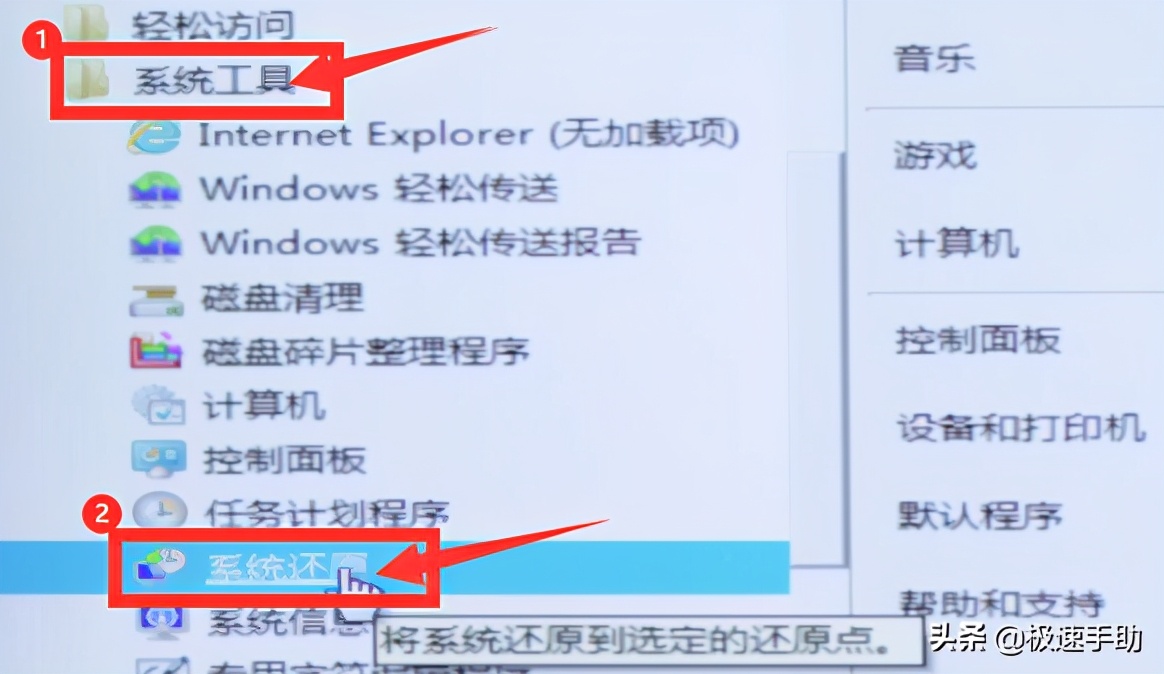
以上两种方法能解决的电脑黑屏问题都不是大问题,如果以上两种方法都不行的话,那就只能给电脑重装系统了。
相关影片资源迅雷下载推荐
win7卸载显卡驱动黑屏(显卡驱动卸载后黑屏怎么办)
版权声明:除非特别标注,否则均为本站原创文章,转载时请以链接形式注明文章出处。

